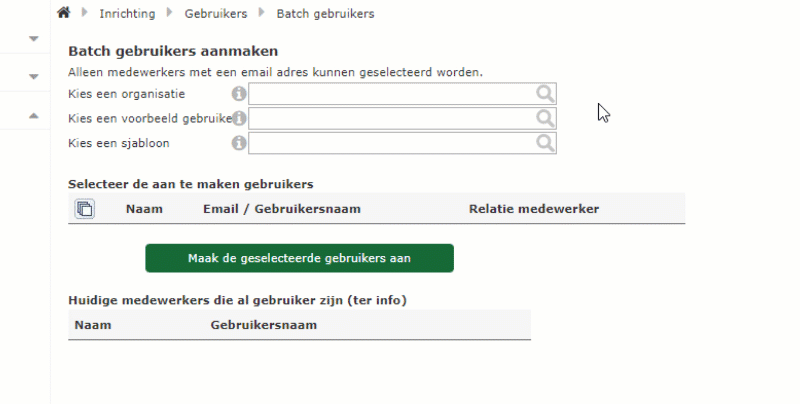Heeft een al bestaand persoon nog geen gebruikersaccount? In dit artikel lichten we toe hoe je achteraf alsnog een gebruikersaccount aan kan maken. Zo heeft jouw personeel altijd inzage in hun eigen data.
Pagina: Inrichting > Gebruikers > Batch gebruikers
Algemene toelichting #
Tijden het invoeren van een personeelslid krijg je direct de optie om een gebruikersaccount aan te maken. Hoe dat werkt kan je teruglezen in het artikel Gebruiker aanmaken tijdens invoeren personeelslid. Het kan natuurlijk zo zijn dat dit niet is gelukt. Bijvoorbeeld omdat er geen mailadres bekend was tijdens het invoeren of omdat je dit bent vergeten. D.m.v. de volgende stappen kan je met terugwerkende kracht gebruikers aanmaken. Dit kan per medewerker, maar ook in één keer voor meerdere medewerkers.
Handleiding voor correct gebruik #
- Selecteer de organisatie waar de medewerker onder valt waar je een account voor aan wil maken
- Selecteer de voorbeeldgebruiker die bij de medewerker past
- Selecteer het e-mailsjabloon dat moet worden gebruikt voor de welkomstmail
- Vink alle medewerkers aan waar je een gebruikersaccount voor aan wil maken
- Klik op Maak de geselecteerde gebruikers aan
Tips voor gebruik #
- Je kan als sjabloon altijd “Staff Welkomstmail Nieuwe Versie (universeel)“ gebruiken. Dit sjabloon wordt door Staff onderhouden en is altijd up-to-date met nette HTML. Het is uiteraard ook mogelijk om alternatieve sjablonen te gebruiken die ooit door de klant zelf zijn aangeleverd. We kunnen echter alleen voor de inhoud van Staff sjablonen garant staan.
- Wil je weten hoe de Staff Welkomstmail Nieuwe Versie (universeel) mail er uit ziet? Klik dan hier.
- Lukt het niet om een gebruiker aan te maken? Lees dan het artikel Ik kan geen gebruiker aanmaken.